特别说明:
某些脚本需要额外的DLL支持,如MPC关联程序,就有可能需要InstallOptionsEx.dll,
另外,可能需要编译语言头文件如:SimpChinese.nsh,可能需要把 !define 全部替换为 !insertmacro MUI_DEFAULT,别的语言以此类推!还有一些大家需要自己在制作过程中去摸索!在此就不一一指出.
脚本结构:
安装程序属性-页面-区段-安装程序的卸载部分(这只是个大体结构,中间可以包含”变量””函数”…..)
安装程序属性部分: 安装程序属性部分:
;————————————–
Name “这里定义你的程序名字”
SetCompressor “[/SOLID] [/FINAL] zlib|bzip2|lzma”
*该命令设置由安装程序使用来决定数据是否应该被压缩的压缩标记*
CRCCheck “on|off|force”
*指定安装前安装程序是否对自身执行一个 CRC*
InstallColors “/windows | (前景色 背景色)”
*设置安装信息屏幕颜色(默认为 00FF00 000000)*
AutoCloseWindow “true|false”
*设置当安装完成的时候窗口是否自动关闭*
ShowInstDetails “hide|show|nevershow”
*设置是否显示安装详细信息*
SilentInstall “normal|silent|silentlog”
*指定安装程序是否静默安装*
BrandingText “/TRIM(LEFT|RIGHT|CENTER) 文本”
*设置显示在安装程序窗口底部的文本*
SpaceTexts “{需要空间文本 [可用空间文本]}”
*如果指定了参数,将会取代安装所需空间和可用空间文本*
Caption “标题”
*当使用一个外部的 PageEx 区块:设置安装程序标题条文本*
SubCaption “[页面代号 子标题] ”
*取代每一个安装程序页面(0=”: 许可协议”,1=”: 安装选项”,2=”: 安装目录”, 3=”: 正在安装”, 4=”: 安装完成”)的子标题。如果指定了空字串(“”),将使用默认值(你也可以指定 ” ” 来使用一个空白字串)*
InstallButtonText “安装按钮文本”
ComponentText “[文本 [子文本] [子文本2]]”
*/用来更改组件选择页面的默认文本
文本: 控件上的文本,到安装图标的右边
子文本: 安装类型选择控件的文本
子文本2: 安装类型选择控件下面、组件列表左边的文本
如果字串为空(“”)则使用默认文本/*
OutFile “[路径\]安装程序.exe”
!include “文件”(例如:!include “MUI.nsh”)MUI是一个以定义的UI界面头文件.
*这个命令可以将一个文件包含到脚本中,就像是脚本的一部分一样*
; ————————————–
页面部分:
如果你使用了”!include “MUI.nsh”那么请按它的方式定义;
!define MUI_ICON ".\你要使用的图标"
!define MUI_HEADERIMAGE
!define MUI_HEADERIMAGE_RIGHT
!define MUI_HEADERIMAGE_BITMAP ".\选择150*57像数的图片(必须是BMP格式)
………..具体内容,请打开MUI.nsh查看";—————————————————–
如果没有,那么
Page license 许可协议页面
Page components 组件选择页面
Page directory 安装目录选择页面
Page instfiles 安装执行页面
UninstPage uninstConfirm 卸载确认页面
UninstPage instfiles 取消安装
InstallDir 定义安装目录
InstallDirRegKey HKLM Software\??? "";—————————————–
区段部分:
在说明之前,我先行说明”InstType”,InstType定义:
把一个安装类型添加到安装类型列表里,或禁止自定义安装类型;
例子:
InstType "推荐安装"
InstType "全部安装"默认有”自定义安装”,当然你可以禁止它!
看看区段部分吧;
Section
...............
Sectionend上面就是一个区段,不过是个空区段!
我们再来看个例子:
InstType "推荐安装"
InstType "全部安装"
Section "区段 1"
SectionIn 2
SectionEnd
Section "区段 2"
SectionIn 1 2
SectionEnd不知道大家看出没,此例是想告诉我们当我们选择”推荐安装”时,我们只安装了”区段2″中的内容,当我们选择”全部安装”时,我们安装了”区段1″及”区段2″的内容.
如果我们需要一个段中含有安装选项时,我们需要使用到”区段组”
SectionGroup [/e] 区段组名 [区段组名索引输出] *如果指定了 /e,该区段组的所有区段默认将被展开*
例子:
SectionGroup "区段组"
Section "区段 1"
SectionEnd
Section "区段 2"
SectionEnd
SectionGroupEnd安装程序的卸载部分说明:
; Uninstaller
Section "Uninstall"
SectionEnd上面就是卸载区段了!
看了上面的简介,我们可以基本上写上一点了,虽然什么也没执行,但框架有了.不是吗?
常用的命令及函数(大部分用于区段)
1:file [/nonfatal] [/a] ([/r] [/x 文件|通配符 […]] (文件|通配符) […] | /oname=输出路径\文件名 输入路径\文件名)
释放文件到当前输出路径.
如果使用了 /nonfatal 开关且当文件未找到时使用警告来代替错误
如果使用了 /a 开关,则被添加的文件的属性将会保持
如果使用了 /r 开关,匹配的文件将会在子目录里被递归的搜索。如果目录名匹配则所有包含的内容都会被递归添加。目录结构也会被保持
使用 /x 开关可以用来来排除文件或目录
相对应卸载段命令:
Delete [/REBOOTOK] 文件
从目标系统删除文件
2:WriteRegStr 根键 子键 项 值
把字串写入注册表.
WriteRegExpandStr 根键 子键 项 值
把字串写入注册表。根键必须为下面列表之一:
HKCR 或 HKEY_CLASSES_ROOT
HKLM 或HKEY_LOCAL_MACHINE
HKCU 或HKEY_CURRENT_USER
HKU 或HKEY_USERS
HKCC 或HKEY_CURRENT_CONFIG
HKDD 或HKEY_DYN_DATA
HKPD 或HKEY_PERFORMANCE_DATA
SHCTX 或SHELL_CONTEXT
如果字串不能写入注册表则放置一个错误的标记。字串的类型为 REG_SZ 对应 WriteRegStr,或 REG_EXPAND_STR 对应 WriteRegExpandStr。如果注册表键不存在则会自动创建。
相对应卸载段命令:
DeleteRegKey [/ifempty] 根键 子键
删除一个注册表键。如果指定了 /ifempty,则该注册表键仅当它无子键时才会被删除(否则,整个注册表键将被删除)。有效的根键值在后面的 WriteRegStr 列出。如果该键不能被删除(或如果它不存在)则会放置一个错误的标记。
3: SetOutPath 输出路径
设置输出路径($OUTDIR)且当路径不存在时创建(需要时会递归创建)。必须为全路径名,通常都使用 $INSTDIR。
其实说白了就像DOS里的”建立一个目录”的命令.
如:
SetOutPath $INSTDIR??这个到底是个什么目录?按照英文意思”安装目录”其实这个变量对应前面我们的定义
“InstallDir $PROGRAMFILES\QUHAIL”那么这就是我们的目录了!
对应卸载命令:
RMDir 要删除的目录
4:CreateDirectory 要创建的路径
创建 (递归创建) 指定的目录。当目录不能创建时会放置一个错误标记。
你也可以指定一个绝对路径。
CreateShortCut
快捷文件.lnk 目标文件 [参数 [图标文件 [图标索引号 [启动选项 [键盘快捷键 [描述]]]]]]
创建一个指向 “目标文件” 的快捷方式 “快捷文件.lnk”,可以带 “参数” 参数.
就是创建快捷方式
对应卸载命令:
Delete
5:RegDLL DLL文件 [入口点名称]
载入指定的 DLL 并且调用 DllRegisterServer (或入口点名称,当指定之后)。当产生一个错误的时候会置一个错误标记(例如不能载入 DLL,不能初始化 OLE,不能找到入口点,或者函数返回任何其它错误 ERROR_SUCCESS (=0)).
其实就是注册或加载你要的插件!
如:
RegDLL $INSTDIR\Codecs\h264dec.ax对应的卸载命令
UnRegDLL
6:Exec 命令
这应该算是常用的命令了,执行一个指定的程序并且立即继续安装,就是直接执行一个程序.
ExecWait 命令 [用户变量(返回代码)]
执行一个指定的程序并且等待运行处理结束.
如:运行一个安装文件 .inf
ExecWait "RunDll32 advpack.dll,LaunchINFSection skins.inf,DefaultInstall"对应卸载
ExecWait "RunDll32 advpack.dll,LaunchINFSection $windir\INF\skins.inf,DefaultunInstall"当然DefaultunInstall是不定的,具体要看INF文件,它可以定义[unInstall]OR [DEL]或者别的,如果没有卸载段就无法卸载!
以上应该可以简单的做个安装包了吧!
7:ReadINIStr 用户变量(输出) INI文件 区段 项
从 “INI文件” 的 “区段” 区段读取 “项” 的值并把该值输出到用户变量。如果该项未找到时会放置一个错误标记且该用户变量被赋为空值。
对应卸载
DeleteINISec INI文件 区段
从“INI文件” 里删除整个区段 “区段”
DeleteINISec $TEMP\something.ini Field 2DeleteINIStr INI文件 区段 字串
从“INI文件” 里的 “区段” 区段删除 “字串” 字串。
DeleteINIStr $TEMP\something.ini Field 2 A 组件安装比如:something.INI
[Field 1]
Type=Label
Text=A 组件安装
Left=8
Right=68
Top=6
Bottom=13
[Field 2]
Type=Label
Text=B 组件安装
Left=5
Right=65
Top=44
Bottom=518:ReserveFile [/nonfatal] [/r] [/x file|wildcard […]] 文件 [文件…]
把文件保存在稍后使用的数据区块.
用于下面的调用.
有时,预先打包文件,方便安装加速释放之用.
如:
ReserveFile “a.ini”9:Function [函数名]
开始并打开一个新的函数.
Function func
............
FunctionEnd在这个段中定义函数”func”
10:StrCpy 用户变量(目标) 字串 [最大长度] [起始偏移]
字串复制指令
如
StrCpy $0 "a bbbbbbbb" 就有$0 = "a bbbbbbbb"
StrCpy $0 "a bbbbbbbb" 3 就有$0 = "a b"…………
11:StrCmp 字串1 字串2 相同时跳转的标记 [不相同时跳转的标记]
比较(不区分大小写)“字串1”和“字串2”.如果两者相等,跳转到“相同时跳转的标记”,否则跳转到“不相同时跳转的标记”.
12:Exch [用户变量 | 堆栈索引]
当不指定参数时,交换堆栈顶部的两个单元
Push 字串
把一个字串压入堆栈。该字串可随后从堆栈里弹出
Pop 用户变量(输出)
从堆栈里弹出一个字串到用户变量 $x。如果堆栈是空的,则会置一个错误标记。
如:
Push 1
Push 2
Exch
Pop $0 # = 113:if
13-1 IfAbort 退出时要跳转的标记 [不是退出时要跳转的标记]
如果调用退出时它将返回 true
13-2 IfErrors 错误时跳转的标记 [没有错误时跳转的标记]
检测并清除错误标记,如果设了错误标记,则跳转到 “错误时跳转的标记”,否则跳转到 “没有错误时跳转的标记”.
13-3IfFileExists 要检测的文件 文件存在时跳转的标记 [文件不存在时跳转的标记]
检测“要检测的文件”是否存在(可以用通配符,或目录),并当文件存在时跳转到“文件存在时跳转”,否则跳转到“文件不存在时跳转”.
14:Goto 要跳转的标记 | +偏移| -偏移| 用户变量(目标地址)
如果指定了标记,则跳转到 “要跳转的标记:”.
15:MessageBox 消息框选项列表 消息框文本 [/SD 返回] [检测返回值 跳转到标记] [检测返回值2 跳转到标记2]
显示一个包含“消息框文本”的消息框。“消息框选项列表”必须为下面的一个或多个,多个使用 | 来隔开.
MB_OK – 显示 OK 按钮
MB_OKCANCEL – 显示 OK 和取消按钮
MB_ABORTRETRYIGNORE – 显示退出、重试、忽略按钮
MB_RETRYCANCEL – 显示重试和取消按钮
MB_YESNO – 显示是和否按钮
MB_YESNOCANCEL – 显示是、否、取消按钮
MB_ICONEXCLAMATION – 显示惊叹号图标
MB_ICONINFORMATION – 显示信息图标
MB_ICONQUESTION – 显示问号图标
MB_ICONSTOP – 显示终止图标
MB_TOPMOST – 使消息框在最前端显示
MB_SETFOREGROUND – 设置前景
MB_RIGHT – 右对齐文本
MB_RTLREADING – RTL 阅读次序
MB_DEFBUTTON1 – 默认为按钮 1
MB_DEFBUTTON2 – 默认为按钮 2
MB_DEFBUTTON3 – 默认为按钮 3
MB_DEFBUTTON4 – 默认为按钮 4
“检测返回值”可以为 0(或空,或保留关闭),或下列之一:
IDABORT – 退出按钮
IDCANCEL – 取消按钮
IDIGNORE – 忽略按钮
IDNO – 否按钮
IDOK – OK 按钮
IDRETRY – 重试按钮
IDYES – 是按钮
如果消息框的返回值为“检测返回值”,则安装程序执行跳转.
如:
IfFileExists "$EXEDIR\mplayerc.exe" +3 0
MessageBox MB_OK|MB_ICONEXCLAMATION "请放到MY MPC LOOKOU目录下运行"16:Rename [/REBOOTOK] 源文件 目标文件
把 源文件 重命名为 目标文件
如:
Rename $INSTDIR\file.ext $INSTDIR\file.dat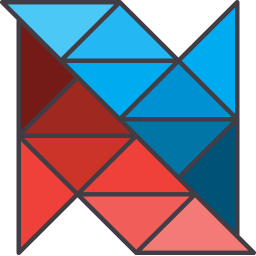
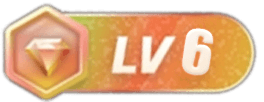

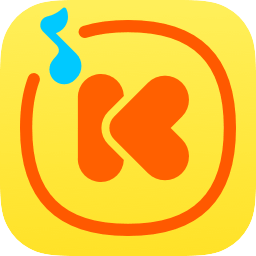

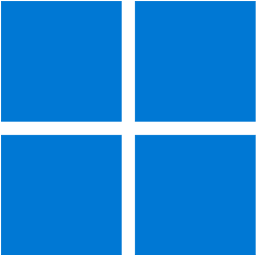
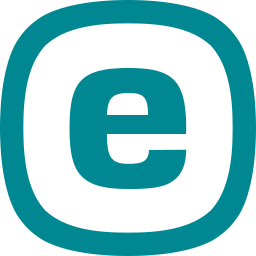
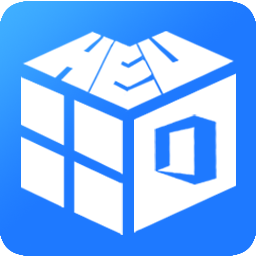

暂无评论内容